Tipps und Tricks rund um Word
2. Etikettendefinitionen um eigene Definitionen ergänzen
- Etikettendefinitionen ergänzen
- Eigene Etikettendefinitionen aufnehmen
- Etikettendefinitionen reduzieren
Unter "Sendungen / Beschriftungen" bzw. "Sendungen / Etiketten" finden Sie von den gängigen Herstellern die Etikettendefinitionen. Sie können die in Ihrer Firma gängigen Etiketten in einer eigenen Liste zusammenstellen oder die Liste um Etiketten ergänzen, die nicht vorhanden sind.
Die prinzipielle Vorgehensweise ist wie in Teil 1 beschrieben: eine PGLBL-Datei anlegen und in die PG_INDEX eintragen. Nur werden wir jetzt keine Definition verwenden, die bereits vorhanden ist, sondern vorab eine eigene anlegen. Diese benutzerdefinierten Etiketten werden in der Datei C:\Users\<name>\AppData\Roaming\Microsoft\Office\pg_custom.xml angelegt. Von dort können wir die Definitionen dann kopieren und in die PGLBL-Datei einfügen.
Das ist zum einen sinnvoll, wenn Sie Etiketten unbekannter Hersteller verwenden oder wenn Sie für Ordnerrückenschilder, Tischaufsteller oder andere Sondermaße die Maße vorgeben möchten.
Schritt für Schritt, so geht es:
Eigene Etiketten anlegen
Wählen Sie "Sendungen / Beschriftungen" bzw. "Sendungen / Etiketten" und klicken Sie auf "Optionen". Dann auf "Neues Etikett" klicken
Vergeben Sie den Namen für das Etikett. Dann geht die Feinarbeit los: Oberer Rand und Seitenrand sind die Papierränder oben und links. Weder den unteren noch den rechten Rand können Sie angeben. Der Vertikal- und Horizontalabstand ist genauso groß wie die Höhe und Breite des Etiketts, wenn es keine Zwischenräume zwischen den Etiketten gibt. Anderenfalls müssen Sie zu den Etikettenmaßen die Abstände addieren, um auf Vertikal-/Horizontalabstand zu kommen. |
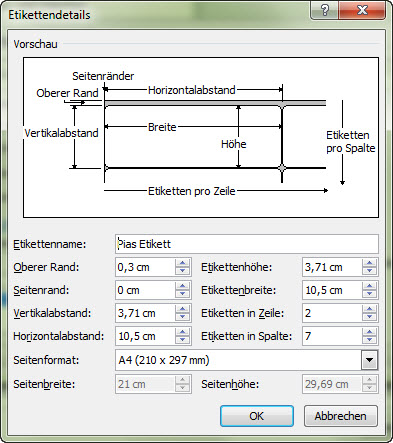 |
Etiketten in Zeile und in Spalte gibt die Anzahl der Etiketten neben- bzw. untereinander an.
Das Seitenformat ist schließlich A4, wenn die Etiketten auf einem DIN-A4-Bogen stecken.
Bestätigen Sie alles mit OK und definieren Sie die nächsten Etiketten.
2. PGLBL-Datei anlegen
Wie im ersten Teil beschrieben, finden Sie zuerst heraus, welche ID die bisher benutzte höchste ID ist. Denken Sie auch die Definitionen, die im User-Profil-Ordner "PAGESIZE" liegen könnten. Kopieren Sie die pg_custom in den Ordner PAGESIZE im Verzeichnis \Program Files (x86)\Microsoft Office\Office14\ und benennen Sie sie so um, dass Sie die nächsthöhere Nummer verwenden - also zum Beispiel PGLBL201.XML, wenn die 200 bereits in Verwendung ist.
Ändern Sie die Zeile <vendorProductSets ...>. Das Attribut "vendor" ist Ihr Firmenname, ID ist die ermittelte Nummer und "copyright" nimmt Ihren Namen oder Firmennamen auf. Beispielsweise
<vendorProductSet vendor="Bork" copyright="Bork" schemaVersion="1" vendorID="201" version="1">
Speichern und schließen Sie die PGLBL-Datei.
3. Definition in PG_INDEX eintragen
Öffnen Sie PG_INDEX.XML, suchen nach dem Element <layout name="mailingLabel"> und rollen Sie zur letzten Zeile in dieser Gruppe. Ergänzen Sie die Einträge um
<partner id="201" name="Bork" file="PGLBL201.XML" sizes="both" version="0" />
Achten Sie darauf, dass die ID und der File-Name mit Ihrer PGLBL-Datei übereinstimmen. Speichern und schließen Sie die Index-Datei.
Ab sofort können Sie mit "Sendungen / Beschriftungen" bzw. "Sendungen / Etikett" über die Schaltfläche "Optionen" Ihre eigenen Etikettendefinitionen aufrufen.
29.12.2012
